就活が始まりましたね
どうも, Mura-Mi です.
12月に入り,就活シーズンが本格化したようです.多くの就活生はリクナビ・マイナビなどの就活ナビサイトに登録をし,企業に自分の個人情報を提供し始めた頃でしょう.
ここで問題になるのが,日々送られてくる就活関連のメールの多さ.ひっきりなしに企業から,ナビサイトからとメールが届く頃でしょう.
もちろん,このメールの多さでうんざりするのは嫌だし,大量のメールに目を通すのは大変だなぁ,と思うことでしょう,でも,「メールアドレスの登録は最小限にしよう」なんていうのは本末転倒なので,ぜひ,これを機会に大量のメールを処理する術を覚えましょう.
就活で利用するメールアドレスはGmailで決まり!
僕が就活をした数年前に比べれば,スマートフォンはかなり普及しました.僕が当時 HT-03A を持ち歩いていた頃は,ただ Android を説明するだけでも「これはグーグルが作ったケータイでね…」と,やや無理も嘘もある説明をしていたものです.それに比べれば,今は「就活にはスマートフォン必須」なんて言っちゃう人も多いとか.私自身は「必須」だとは思いませんが,就活があろうとなかろうと,趣味でスマートフォンを持ってる人が多いのが実情ですよね.
そんなスマートフォンが手元にあるなら,就活で使うメールアドレスは Gmail で決まりだと,私は思っています.
そんなスマートフォンが手元にあるなら,就活で使うメールアドレスは Gmail で決まりだと,私は思っています.
で,Gmail は 皆様ご存知 Google が提供するメールサービスです.アカウントを無料で取得できることにもメリットはあるのですが,もともと Google の内部で社員が使うために徹底して利便性を追求されて作られた Gmail の性能は伊達じゃありません.たとえ有料サービスだったとしても,私は使いたいと思ってしまいます.
もちろん Android ではデフォルトで Gmail アプリが搭載されており ("ガランドロイド"は少し状況が違うのかな?) ,iPhone 向けにも Google から,かなり使いやすい専用アプリが無料で提供されているので,これを使わない手はありません.
画面の流れに従えば大丈夫なので,アカウントを持っていない人はこれを気に登録してしまいましょう.
(アカウント作成はこちらから!) https://accounts.google.com/SignUp
企業に登録するメールアドレスに細工を加える
さて,アカウントがある前提でここからの話は進んでいきますが,まずは企業に登録するメールアドレスです.
「え,普通にアドレスを書けばいいんじゃないの?」と思うかもしれませんが,一つ小細工を加えます.
例えば,私の Gmail のアドレスは
mura.mi.nantoka@gmail.com
なのですが,就活をやっていた時に企業に登録していたアドレスは
mura.mi.nantoka+jh@gmail.com
でした.(jh は,Job Hunting, つまり英語で「就職活動」の頭文字.)
「えっ,それじゃぁメール届かないんじゃないの?」と疑問に思う方もいらっしゃるかもしれませんが,ご安心を.
Gmail では,アットマーク以前の部分に「+」マーク,更に任意の文字を加えたものをメールアドレスにしても,何もなかったかのようにメールが届くようになっているのです.(サブアドレス機能といいます.)
これを利用して,就活では必ず,この「+jh」がついたアドレスを利用するようにしていました.別に「jh」じゃなくても,「shukatu」だろうと「zettainaitei」でもなんでも良いと思うのですが,このようにして,プラスマークの入った「就活専用アドレス」を作ってしまいましょう!
もちろん,この設定をしただけでは,「普通のメールと同様に,就活用のメールが届く」だけなので意味がありません.この「就活専用アドレス」のメリットを享受する方法を,ここからご紹介しましょう!
就活関連のメールだけに印を付ける
Gmail には,「フィルタ」という機能があります.他のメールサービスやメールブラウザでもあるような設定なので想像のつく方もいるかと思いますが,要は「自分で決めた規則にしたがって,自動でメールに処理を加える」ということです.
ここからは記事執筆時点 (2012/12/01) の Gmail の画面をもとに説明するので,もしかしたら皆さんがこの記事を読んでいる頃には画面のレイアウトが変わっている可能性がありますが,ご承知ください.
Gmail の上部に検索用の入力欄があるので,そこに,以下のように書きます.
to: mura.mi.nantoka+jh@gmail.com
もちろん,このアドレスの部分は,皆さんが企業のページに登録した,「就活専用アドレス」を入力してください.
そして,この入力欄の横にある虫メガネマークをクリックします.
これで,就活関連のメールのみを見つける方法はできましたね.
毎回この方法で「就活関連」のメールを探せば良いのですが,それも面倒です.そこで,「メールが来た時点で,そのメールには専用の印をつけてしまう」のです.
上の画像にあるように,「検索用の入力欄」の右にある小さな「▽」をクリックしてください.
すると,検索の詳細な条件を入力する画面が表示されます.
すると,「実際にどのような処理をメールに施すか」を聞かれます.数箇所,設定します.
- 企業やナビサイトからの連絡が来るたびに着信がなるのが嫌な人は,「受信トレイをスキップ」を選択しましょう.別に嫌でもない人は,そのままでも結構です.
- 「ラベルを付ける」を選択します.そう,「ラベル」というのは,まさに「印」のことです.「ラベルを選択」をクリックするとリストが表示されるので,新しく「就活」というラベルを作成し,それを選択します.
さて,Gmail のトップページに行くと,左の「受信トレイ」「送信済み」などのメニューが並んでいるその下に,「就活」というメニューがあるはずです.これが,先ほど作った「ラベル」です.これをクリックすると,就活関連のメールのみを,ワンクリックで確かめることができます.
先ほどの設定で「受信トレイをスキップする」というにチェックを入れた人も,新しいメールは受信ボックスに表示されていなくても,「ラベル」を見れば表示されているというふうになっているはずです.
まとめ
今回は,就活のマイページ登録に Gmail を用い,更に就活関連のメールを上手に自動で区別する方法を見ました.これだけでも, iPhone の着信がなりすぎて嫌な人はそれを回避できますし,就活のメールが受信トレイに埋もれてわからなくなるなんてこともないと思います.
次回の記事では,Gmail を使ったマイページの整理,アーカイブ機能,そして実際に私が就活の時にどのように Gmail を活用していたかの運用例をお話しようと思います.


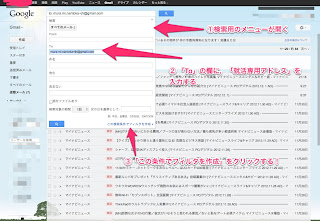


0 件のコメント:
コメントを投稿